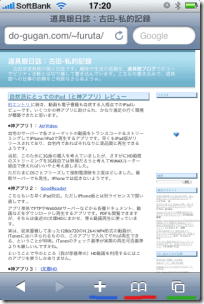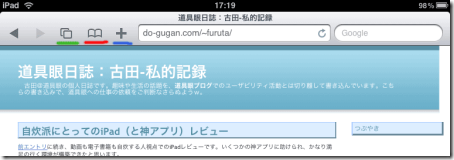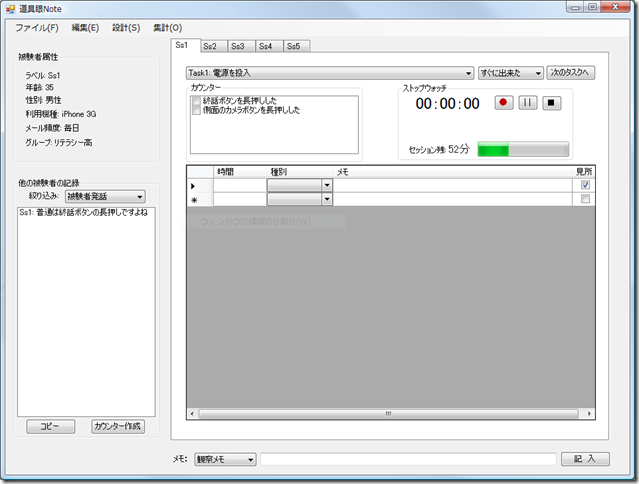先日知人から、「Word2007がファイル毎に閉じるボタンがなくて不便。なんとかならないか?」という質問をもらいました。私自身Office2007は発売日から使ってますが、あまり不便を感じていなかったので「そう言われればMDIじゃなくなったんだっけ」と思いGoogleで検索。「Word 2007 閉じるボタン」で探せばすぐに解決策を発見できました。
σ(^^)は日々こういう質問を受けることが少なくありません。そして知らなかったけど検索エンジンで調べたらすぐ答えがわかった、という案件も多いです。だったら自分で検索すれば、午前中は寝ていてロクに返信がσ(^^)なんぞに電話やメールでヘルプを求めるよりも手っ取り早いのではないか?と思うワケですが、質問メールは減るどころか増える一方な気がします。
こういった検索エンジン・リテラシーと機械音痴の関係についてしばらく色々考察をしていきたいと思い、今回は思ったことをつらつらと書きなぐってみます。以下、全く整理されていない覚書レベルのエントリなのでご勘弁下さい。
■検索エンジンを使うのは難しいのか?
(Webフォームとしての)検索エンジンの使い方は特に難しいところはないと思います。テキスト欄にキーワードを入れて「検索」ボタンを押すだけです。難しい、というかコツがいるのは
- 適切な検索ワードの選び方
- 検索結果の見方
- リンク先のコメンツの吟味
いったところでしょうか。
1.は実は最近の検索エンジンはかなり柔軟に対応してくれます。仮に「Word2007に閉じるボタンがない」と自然文でGoogle検索しても勝手に単語に分解(形態素解析といいます)した上で処理してくれます。実際、先の3キーワードの時の同じような結果が得られます。ANDやORといった論理式の仕組みを知らないでもほとんど不自由はないでしょう。実際、ORやNOTなんてσ(^^)でも使ったことありません。Googleで使うのは””で囲むグルーピング位でしょうか。
それでも多くの人は1ワードで検索するもの、という意識が強いかも知れません。仮面ライダーWなんかを見ている子供の方が、「複数のワードでAND検索すると結果が絞り込める」ということを自然に理解してるのかも(笑)。
2.に関してはもう少しコツがいるのは確かでしょう。σ(^^)自身が結果を読み取る時、どんなことを気にしてるか考えてみます。
まずタイトルに「教えて」とか「OKWave」とかあればFAQサイトで似たような疑問とその回答が見られると期待します。その下の概要も読みますね。マッチしたキーワードが強調表示されるので、どれくらい関連がありそうかなどが読み取れます。また緑色で表示されるURLも、例えばmicrosoftとか調べたい製品のメーカーに関係するドメインなら有益な情報が得られそうだ、といったアタリをつけるのに活用します。
こうして考えてしまうとそれなりに大変そうに見えてきますが、実際のところはどうなんでしょうね。アイカメラなどを使ってデータとってみたい気がします。
3.は確かに玉石混淆だしレイアウトもバラバラなので場合によってはこれもそれなりに労力が必要かも知れません。
■無力感が学習された上でのことか?
心理学に「学習された無力感(learned helplessness)」という言葉があります。実際にはちょっと頑張ればなんとかなってしまう事でも、過去の経験からの学習によって、「たぶん上手くいかないだろう」と諦めてしまう心理状態を指します。目の前の問題を検索エンジンで調べてみようと思わないのは、前節のような大変さを経験して諦めているからなのでしょうか?直感的にはそれ以前の人も多いんじゃないかと思います。
ここで、2chで有名なコピペを貼って見ます。
<わからない9大理由>
- 読まない …説明書などを読まない。読む気などさらさらない。
- 調べない …過去スレ、ググるなど最低限の内容も自分で調べようとしない。
- 試さない …めんどくさいなどの理由で実行しない。する気もない。
- 覚えない …人から聞いて、楽して得た答えは身に付かないから、すぐに忘れる。
- 説明できない …何に困っているのか、第三者に正確に伝わる文章が書けない。
- 理解力が足りない …理解力以前の問題で理解しようとしない。
- 人を利用することしか頭にない …甘え根性でその場を乗り切ろうとする。
- 感謝しない …教えてもらって当たり前。事がすんだらさようなら。
- 逆切れする …自分の思うようにならないと逆切れする。
まぁ、コピペなんで話半分に読むべきだと思いますが、いくつかはそれなりに的を射ている気がします。ではなぜそうなるのでしょう?それほど重要じゃないんでしょうか。仮にWordに閉じるボタンがなかろうが、PCがネットにつながらなくなろうが、生活全体からみたら些細な問題で後回しにできる。「エージェント」に投げておいて答えが見つかればラッキーてなものなのかも知れません。逆にσ(^^)のような「オタク」はそうしたトラブルの致命度は高いですし急を要します。質問者もさぞ困っているであろうと思って仕事を中断して調べた結果をメールしても返事がなかったり「ありがとう。今度ヒマな時にやってみます」なんて言われて肩すかしを食らったりします。重要度も緊急度も低ければ特に自分でなんとかしようとも思わないし、リテラシーも高まらない。「自分でググって解決できた!」という成功体験だって得られません。
動物は一度上手くいった方略を延々と繰り返そうとする習性を持っています。進化論的、環境学的妥当性的に言えば、いちどエサをたくさんゲットできた場所は「エサ場」として学習して再利用する方が、毎回ランダムだったり常に新しい場所を試すよりは合理的で生き残る可能性が高い訳です。こうした遺伝子レベルの習性は現代社会の問題解決でも活用されているという証拠は、心理学や認知科学の知見が明らかにしています。興味がある人は「ルーチンスの水瓶問題」等を参照してみて下さい。
つまり、検索エンジンで問題解決成功体験を持つ人は次回も検索エンジンを使おうと思うし、人に助けられた人はまた頼り続ける、という傾向はあるかも知れません。いっそパソコン教室等で、スタッフが教えないで自分で調べさせよう!という教育ポリシーを持ってみてはどうでしょうね。「じゃぁ私はなんの為にお金払ってここに来てるんだ!」とキレられること請け合いですが(
笑)、実はその行為自体がリテラシー、問題解決能力を育むという仮説は成り立つ気がします。
うーん、やっぱちょっとデータとってみたいですねぇ。リテラシーの高い人と低い人に検索エンジンを使った問題解決をさせてみて、使うワードの差やその後の方略の違いについてログをとって比較してみる。5人ずつくらいでよさそう。年度があけてヒマになったら(そしてリサーチ資金があったら)やってみようかな。
■テクノロジによる支援
常々思っていることですが、ソフトウェアのエラーメッセージダイアログに「このメッセージをGoogleで調べる」ボタンをつけたらどうなんでしょうね?使ってるOSバージョン等の周辺情報もANDで含めたりして。周りの人からσ(^^)はなんでも知ってると思われてるかも知れませんが、実際になんでも知ってるのはGoogle先生なワケです。とりあえず直接聞いてみて下さいよ、と。PC上の活動履歴を役立てようとロギングツールを研究開発している近藤さんとかに協力を仰いで、画面上のエラー表示エリアなりダイアログなりをマウスで囲うとテキスト抽出してGoogleに投げるツールとか作れないかしらとか思ったり。たぶん、PC上でテキスト抽出する方が確実なんですが、今時のWindowsならSnippingToolのような優秀な部分スクリーンショット撮影ツールが搭載されているので、ビットマップで送信するとOCRしてくれるようなASPを作った方が現実的かな?検索リテラシない人がそういう専用ツールをわざわざインストールするとも思えないし。OCRって簡単に利用できるライブラリとかあるんですかねぇ。(←あ、これからちゃんと自分でググりますんでw)